ELEGOO Neptune 2Sをレビュー!2万円台3Dプリンターの実力を実際に使って評価!
投稿日:
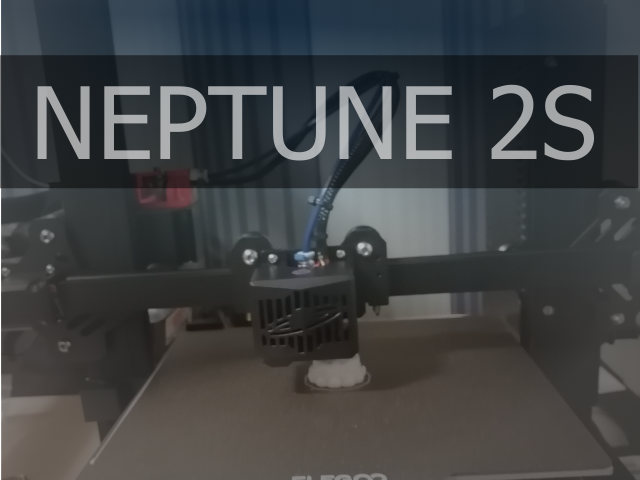
3DプリンターのELEGOO Neptune 2Sを購入したのでレビューをしてみようと思います。
ELEGOO社と言えば光造形3DプリンターのMars3やSaturn等が有名ですが、
熱溶解積層方式 (FDM)のモデルも販売しております。
基本的な構造は、オープンソースの3Dプリンターの代表格である
Creality3D社のEnder 3と似た"エンダークローン"の1つです。
そのEnder 3シリーズの中でも、Neptune 2SはEnder 3 V2と近い構成になっています。
最近では1万円台以下で買える3Dプリンターもありますが、
造形サイズが小さかったり、スピードが遅かったり、
きれいに印刷するために多くの微調整や改造を必要とすることが多いです。
2万円台になると、標準の構成のままでも無難に使えるとのことで、
2.5万円程のELEGOO Neptune 2Sを選択しました。
結果的には、3Dプリンター初心者にも扱える、同価格帯の製品と比べても
コスパの良い一品であると言えるものでした。
製品の特徴

スペック
- 造形方式:FDM(熱溶解積層方式)
- 印刷サイズ:220x220x250mm
- 印刷精度:±0.1mm
- ノズル直径:0.4mm
- 印刷速度:30 – 180mm/s (推奨:60mm/s)
- 環境温度:5 – 40℃
- 最大ノズル温度:260℃
- 最大ホットベッド温度:100°C
- スライサーソフトウェア:Cura
- ファイル形式:.stl, .obj
- ファイル転送:SD(TF)カード、USBケーブル
- 入力:100-120 / 200-240V
- 出力:24V
- 装置サイズ:430x426x613mm
- フィラメントの互換性:PLA, ABS, PETG, TPU
特徴
- ダブルギアメタルエクストルーダー : 押出機構がデュアルギア式となり両側からフィラメントをしっかりと保持するため、スリップや押出不足が解消され、正確かつ安定した印刷ができます。
- PEI磁気ビルドプレート : PEIコーティングにより印刷時の密着性は高く、印刷後は曲げることで簡単にはがせます。
- 静音性 : X, Y軸は静音ステッパードライバーを搭載しており、印刷中の騒音は小さいです。
- 印刷の一時停止、フィラメント切れの検出 : 電源に障害があっても自動復旧機能により途中から印刷を再開できます。またフィラメント切れも検出でき、補充後に再開できます。
- レベリングしやすいレベリングスクリュー・スプリング : 大きなレベリングスクリューと強力なベッドスプリングにより、正確・簡単・長期安定なレベリング調整が可能です。
レビュー
組み立て~起動
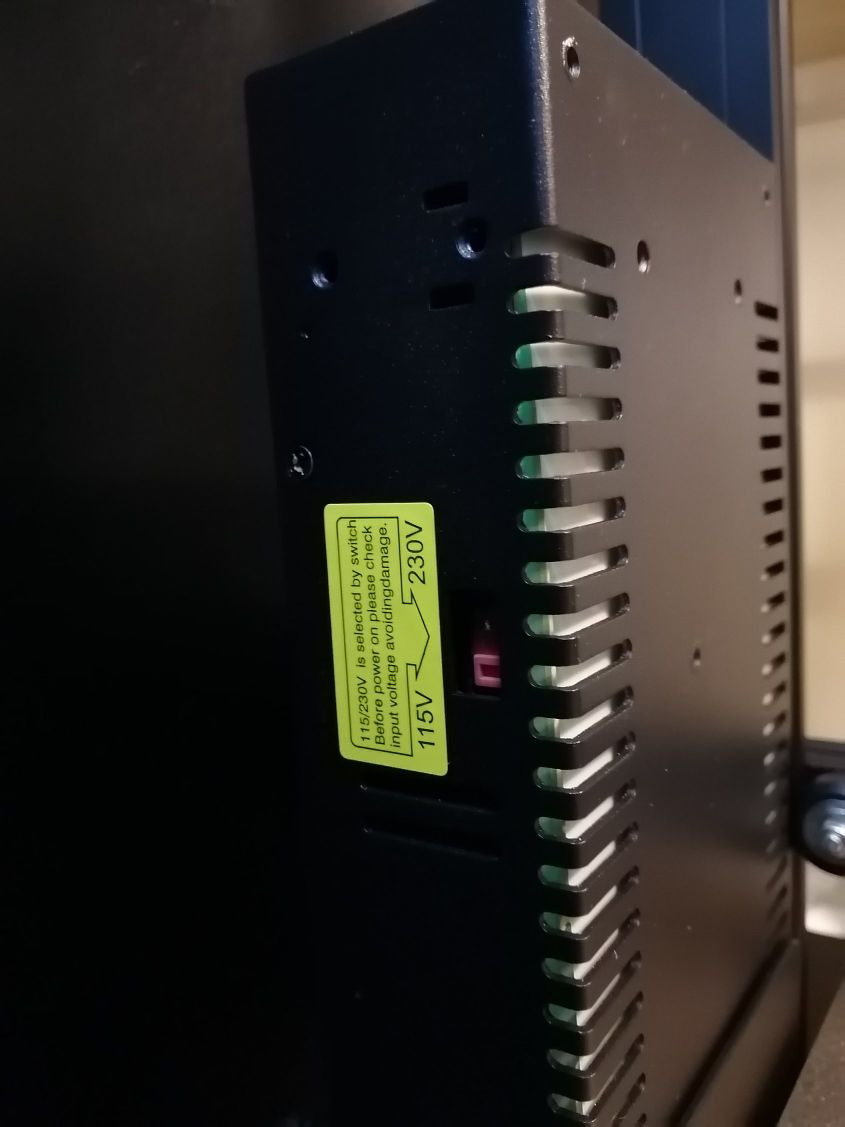
ELEGOO Neptune 2Sは、半組み立て済みの3Dプリンターです。
組み立て手順はマニュアルに書いてあり、そこまで違和感のない日本語で書かれています。
付属のSDカードの中に組み立ての動画も入っているため、分かりにくいところはそれで確認すると理解しやすいです。
付属の動画は下記のものと同じになります。
アップグレード前のバージョンであるNeptune 2とほぼ同じ組み立て手順になります。
組み立てに必要な工具はすべて同封されており、テストプリント用のフィラメントやノズルの代えも入っています。
プリンターの組み立ては1時間ほどでできました。
最初、電源ケーブルを接続して電源のスイッチをONにしても、
まったく起動しなかったので焦りましたが、
よく見ると本体裏の入力電圧切り替えスイッチが230Vとなっているのが原因でした。
これを115Vに切り替えると、無事に起動しました。
モニターの言語は Settings > Language から日本語に設定できますが、
一部文字化けがあり読みづらかったので"English"のまま使用しております。
外観

金属製のエクストルーダーは、ダブルギアを使った機構を採用しているため、
がっちりとフィラメントを保持して押し出せ、精度・再現性の良い造形が可能になっています。
このおかげで、TPUのような柔らかいフィラメントも大きく速度を落とすことなく使用できます。
通常、TPUフィラメントを扱うにはエクストルーダーとノズルヘッド間が近い
ダイレクト式のエクストルーダーが必要となりますが、
ヘッドが重くなる分、位置精度が落ちというトレードオフがあります。
Neptune 2Sはボーデン式を採用しているのでそのようなデメリットはありません。
本装置に搭載のダブルギアメタルエクストルーダーには、ギアの上下にワッシャーが挿入されていました。
ダブルギアのエクストルーダーには、使っているうちにギアが金属のホルダーを削っていく問題があると指摘されていましたが、この問題には対策済みのようです。
エクストルーダーとヘッド間を接続するボーデンチューブは、
耐熱260℃の青いPTFEが装着されているとのことですが、
純正のCapriconのものではないようなので、それと比べると少し耐熱性が落ちるかもしれません。
レベリング

本製品はオートレベリング機能が搭載していないためマニュアルでの調整が必要となりますが、
BL-Touchのモジュール取付用の端子がマザーボードにあり、後から付け加えて拡張することもできるようです。
レベリングをする前に、プレート下のスクリューを回して
プレート全体を下げておくのが良いかもしれません。
調整をするときには、Z軸のリミットスイッチが押されるまで
ノズルがプレート付近まで降りてくるので、リミットスイッチの設置が下すぎると
プレートにノズルが食い込んでしまうからです。
レベリングはプレート上に印刷用紙を置いた状態で、
液晶モニターの Tool > Leveling と選択し、ノズルを下げます。
この状態で用紙を手で動かし、少し引っ掛かりを感じつつもスムーズに動く程度になるよう、
ビルドプレート下のスクリューを回して調整します。
スクリューのみでうまく調整できない場合は、Z軸のリミットスイッチの位置も調整する必要があります。
1か所調整すると他の場所にも影響を及ぼすので、四隅調整するのを2,3周すると完璧です。
調整後にプレートの中央でもノズルの高さを確認してみると、用紙に引っ掛かりがなかったので、
中央付近はわずかに凹んでいるかもしれません。
しかし何度か印刷しましたが、とくに問題なく造形できております。
一度調整したあとは変に動かさなければ、再調整不要で何度も印刷できました。
テスト印刷
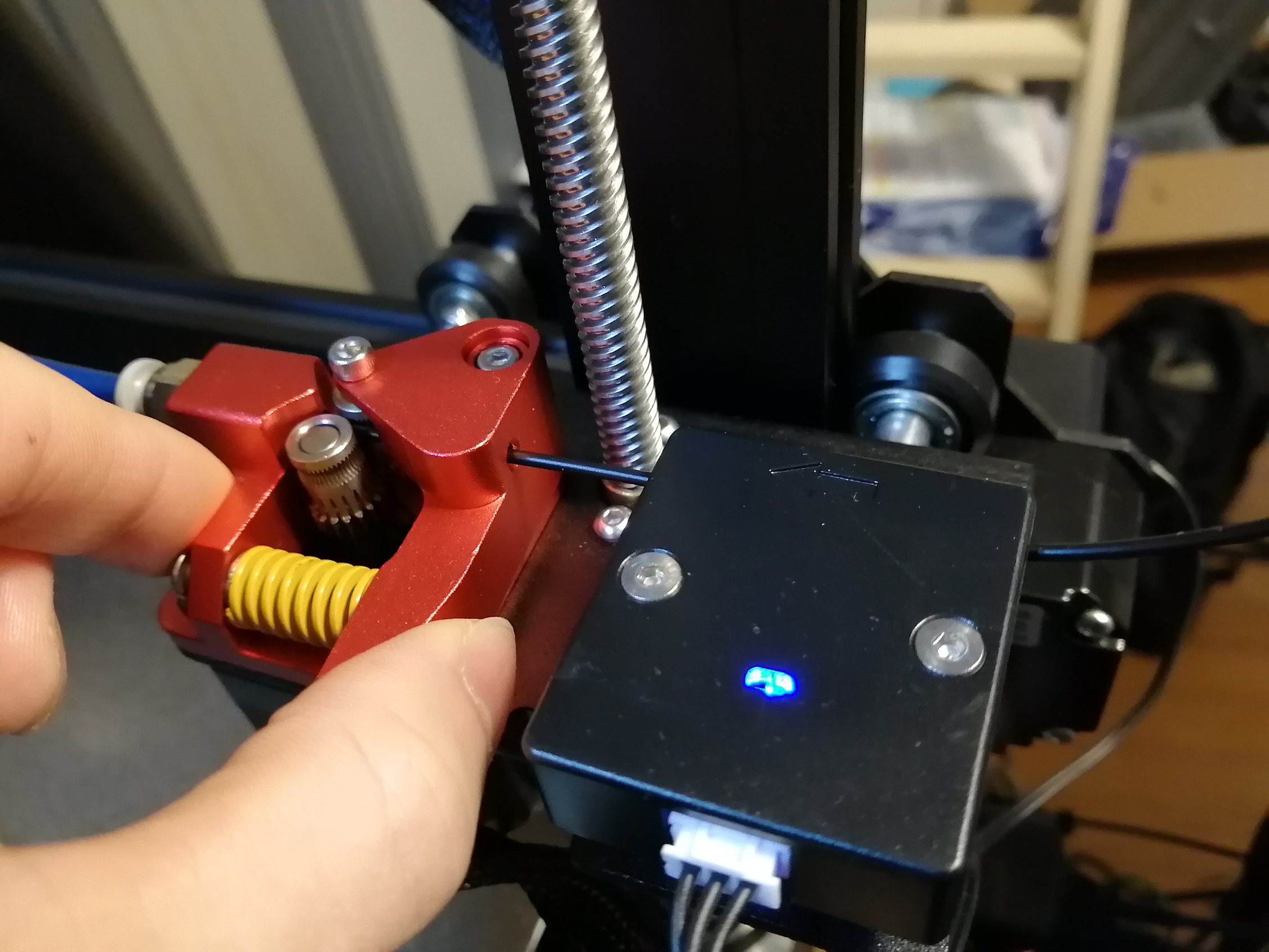
レベリング後は、フィラメントをセットしてテスト印刷をしました。
フィラメント切れ検出器にフィラメントを挿入すると青色のLEDが点灯し、
エクストルーダーのスプリングを抑えながらフィラメントを押し込み、奥まで押し込みます。
液晶モニターで Tool(ツール) > Extrude(押出) > In(フィード) と選択すると、
ノズル温度が200℃まで上がるので、そのあとに In(フィード) を押すことで
ノズル先から溶けたフィラメントが出てくるはずです。
ノズル先から出た余分なフィラメントを除去して、フィラメントの準備が完了です。

付属のSDカードに大仏の3Dモデルが入っていたので、これをテスト印刷してみました。
SDカードは裏返して3Dプリンターに挿入しました。
Printtings > EN2_The_Buddha.g と選択すると、プレート温度とノズル温度が上昇し、
その後プリントが開始されました。
1時間半ほどでテストプリントが完了しました。
よく見ると積層痕が見えますが、歪むことなくきれいに印刷できたかと思います。
組み立て後、レベリング以外の調整をほとんどしないでここまでできたのは驚きです。
PEI磁気ビルドプレートを持ち上げて曲げると、簡単に造形物が剥がせました。
プレートとの接着面は、ザラザラした肌ざわりとなります。

印刷中はノズルヘッドの冷却ファンの音がもっとも大きく、次に電源ファンという感じで、
だいたいゲーミングPCぐらい、電子レンジよりは静かぐらいかと思います。
X,Y軸には静音ドライバーが使われているのに対し、
Z軸とE軸(エクストルーダー)には使われていないとのことですが、
造形中のモーターの駆動音はほとんど気にならない程度でした。
Z軸の音が気になるのは、ゼロ点復帰時など大きく動かすときぐらいでした。
PCからの印刷
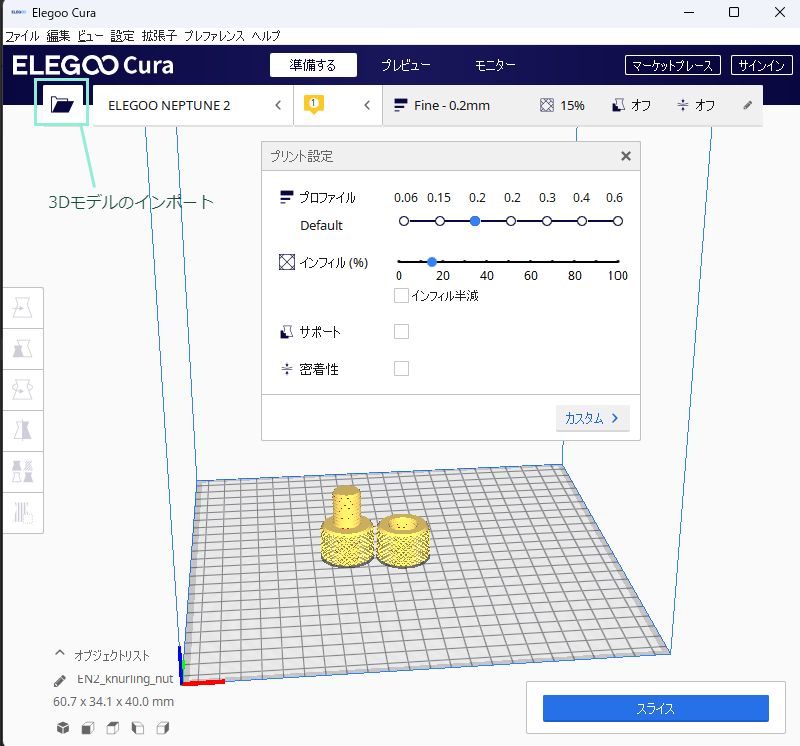
テストプリントでUSBメモリ内のデータを造形できたので、
次にPCとUSBケーブルで接続して、PCからデータを送って印刷してみました。
付属のフィラメントはテストプリントでほとんど使ってしまったので、
プリンターと同時に購入していた下記のPLA+フィラメント(黒)を使いました。
準備として、USBメモリ内のインストーラーを使って、
3Dプリンターのドライバーとスライシングソフトウェアをインストールしました。
ドライバーは、起動した3Dプリンター本体とPCをUSB接続して、
USBメモリ > 2.Software and USB Driver フォルダー内の
DRVSETUP64.exe を使ってインストールしました。
スライシングソフトはCura(ver4.8)をELEGOO用に設定したものです。
インストール時には、アカウント登録はスキップし、
プリンター追加設定時には、Add a non-networked printer > ELEGOO NEPTURE 2 を選択します。
NEPTURE 2SでもNEPTURE 2の設定で印刷できるようです。
上部メニューバーの Preferences > Configure Cura からの、Language から日本語に設定できます。
今回、ネット上で公開されている3Dモデルを使わせてもらい、PCからの通信で印刷してみました。
使わせてもらったモデルは、ローレット加工したボルト&ナット (Knurling bolt and nut by akira3dp0)です。
stlファイルをダウンロードしCura ELEGOO Editionでインポートしてから、
右下あたりの スライス (Slice) > USBを使ってプリントする (Print via USB) を押すと、
ノズル・ベッド温度が上昇し始め、造形が開始されます。
このときに注意が必要で、印刷中にPCがスリープ状態になると印刷も停止し、
PCを起動すると3Dプリンターも動き出しましたが、しだいにX-Yがずれていく症状が起こりました。
USBケーブルでの通信で印刷する場合は、スリープ状態にならないように設定するか、
PCを長時間放置しないようにする必要があります。

Cura (ELEGOO Edition) 内のPrint settingsでprofile = 0.2(デフォルト)設定では、
印刷したナットをボルトにねじ込もうとすると、かなり引っ掛かり入りませんでした。
積層ピッチを薄くprofile = 0.06と設定すると、滑らかで積層痕がわかりづらいぐらいに造形でき、
ボルトにナットがスルスル入るようになりました (Fig.10)。
ただしprofileの値を小さくすると、印刷の時間が大幅に伸びました。
profile = 0.2ではナット + 100mmボルトの印刷に2.5時間ほどに対し、
profile = 0.06ではナット + 20mmボルトの印刷に6時間ほど有しました。
またprofile値が小さいときには、糸引きがわずかに増えた気がします
(出力したフィラメントが細く、冷却しやすいので当然ではありますが)。

フィラメントの交換
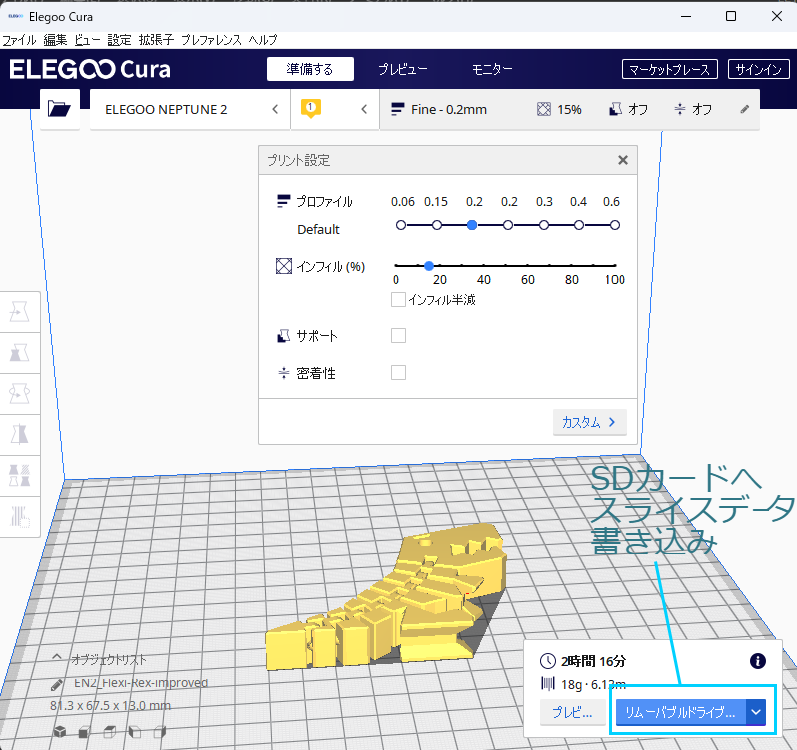
最後に、PCからSDカードに書き込んだ3Dモデルを印刷し、その途中でフィラメント交換を行うことで、
一部だけ違う色の造形をしてみました。
3Dモデルを3Dプリンターから読み込める形式にするときも、Cura (ELEGOO Edition)を使います。
ここではフレックスレックス (Flexi Rex with stronger links by DrLex)を使わせてもらいました。
3Dモデルのstlファイルを入手したら、PCから印刷したときと同様に、
Curaへインポートしスライスを実行します。
PCにSDカードを差し込んだ状態で、リムーバルドライブ…(Save to Remova…) を押すと、
SDカードにgcodeファイルが保存されます。
取り出す (Eject) を押してPCからSDカードを取り外し、
3Dプリンターに認識させると、3Dモデルが読み込めるはずです。
テストプリント時と同様に、3Dプリンターのモニターから Printtings を押し、
SDカードに書き込んだモデルを選択すると印刷が開始されます。

フィラメントの交換は、印刷中に Option > Filchange を選択するとノズルが一時的に
左端に退避するので、Unload > Confirm を選択すると行えます。
するとエクストルーダーがフィラメントをノズルから巻き戻すので、
エクストルーダーのスプリングを手で押し縮めながらフィラメントを引き抜き、
別のフィラメントを差し込んでから、モニターの Load を選ぶと交換が完了します。
この状態から再開させると、ノズルからの試し出しをせず、
いきなり印刷途中の場所に出力し始めてしまいました。
そのため印刷再開の前に、Extrusion1 を選びノズルから出力されることを確認し、
ノズルの先から伸びている余分なフィラメントを除去しておく必要があります。
これができたら印刷画面に戻り、Confirm を押すと再開します。
今回は黒色フィラメントをメインに使って造形し、ほんの一部だけ白フィラメントを
入れ込むことで、片面の尻尾(+α)のみが白いレックスができました。
フィラメント交換のタイミングを見計らって、手動でボタンを押す必要があるので
思った通りの配色にするのは面倒ですが、複数のフィラメントを織り交ぜた造形も可能でした。
ちなみにフィラメントが切れるとアラーム音が鳴り、しばらくすると鳴りやみましたが、
フィラメント検出器にフィラメントが挿入された状態にしないと、
ディスプレイ上の Confirm を押しても無反応でした。
そのためボーデンチューブ中のものとは別のフィラメントを検出器に差し込み、
Unload を選択してノズルからフィラメントを巻き戻しました。
このときに巻き戻すフィラメントが、検出器にぶつからないように指で誘導しながら
Unload をしないと、エクストルーダーが検出器にフィラメントを押しつけ続けることになります。
あとは短いフィラメントをボーデンチューブ&エクストルーダーから抜き取り、
別の長いフィラメントに入れ替えることで、再度印刷できます。
複数のフィラメントを同時に使った造形を頻繁に行いたい場合は、
Neptune 2Sと同時期に発売されたNeptune 2Dが選択肢に入ります。
こちらはノズルヘッドに2つのフィラメントを挿入することができ、
フィラメントを交換することなく2色を織り交ぜた造形が可能です。
ただしPEI磁気プレートとダブルギアメタルエクストルーダーは搭載していないので、
印刷時の安定性やTPUフィラメントの利用については
Neptune 2Sと比較して弱いと言えます。
買って分かったメリット
1. 簡単な調整で、すぐにきれいな造形が可能
届いた状態から組み立て、マニュアルレベリングを行えば、
他に細かい調整をせずにきれいな印刷ができます。
強力なベッドスプリング、大きなレベリングスクリューが搭載済みのため、
簡単に正確なレベリングができ、しかも調整後は長期的に再調整不要で利用できます。
またダブルギアメタルエクストルーダーにより安定してフィラメントの押出ができるので、
高品質な造形が可能です。
2. PEI磁気プレートが優秀
PEI磁気ビルドプレートを搭載しているため、ダブルクリップを使用して
固定するプレートよりもスマートです。
持ち上げてプレートを曲げるだけで、簡単に造形物が剥がれます。
剝がしにくい場合は、冷えるまで待つとほぼ確実に剥がれます。
プレートの表面はザラザラした手触りのため、印刷中はしっかりと吸着し、
途中ではずれるといったエラーも起こりにくいです。
3. コスパが良い
ELEGOO Neptune 2Sは約2.5万円ですが、同じ価格帯の3Dプリンターと比べて、
コストパフォーマンスに優れています。
他に2万円台のEnder 3クローンの3Dプリンターは、
Creality 3D Ender 3/3 V2, VOXELAB Aquila C2/X2等がありますが、
タッチスクリーン、PEIプレート、デュアルギアメタルエクストルーダーのすべてを
デフォルトで搭載しているものはほとんどありません。
Neptune 2Sはアップグレードなしで、簡単に高精度・高安定な造形ができる
必要最低限の機能が揃っているマシンと言えます。
買って分かったデメリット

1. 完全に静音ではない
印刷中はノズルヘッドのファン音が一番大きく、次に電源ファンがうるさいです。
といってもゲーミングPC並みなので、苦情が来るほどではないかと思います。
それでも完全に静かというわけではないので、深夜には使用しないようにしておりますが。
いずれにしても、これらのファンを冷却性能の高いものに変えるだけで、
劇的に静かになるはずです。
またメーカーは静音を謳っていますが、実際はZ軸とE軸(エクストルーダー)は
静音ドライバーを搭載していません。
印刷中はそれほど気にはなりませんでしたが、
究極的な静音を目指している人にとっては問題になるかもしれません。
2. 液晶モニターの配置
タッチセンサー付きの液晶モニターが付いていますが、
プリンター本体と一体になっています。
ビルドプレートの手前に設置されているので、
プレートが手前に来た時にはモニターがプレートの陰になる形となり
非常にモニターが見づらく操作しにくい状態になってしまいます。
モニターの移動もできないので、覗き込んで操作することになります。
新たにリリースされたNeptune 3では、
この点は改善されています。
オススメできる人・できない人
ELEGOO Neptune 2Sは、簡単なセットアップできれいな造形ができるので、
そこそこの大きさのものを高精度で印刷したい3Dプリンター初心者の方には
オススメできる商品です。
柔らかい材料であるTPUも使用できるので造形の幅も広く、
長期的にも活躍してくれるマシンになるかと思います。
一方でオートレベリングの機能はないので、必要性を感じる人であれば、
1回り価格は高いですが、Anycubic Kobra Neoや2022年に発売したELEGOO Neptune 3
を選択すると良いと思います。
またELEGOO Neptune 2Sはネット上の情報が少ないので、
情報が多く、互換性のあるカスタマイズパーツも豊富な機体がほしいのであれば、
Creality Ender 3シリーズがやはり強いです。
まとめ
ELEGOO Neptune 2SはNeptune 2からエクストルーダーとビルドプレートを
強化した3Dプリンターで、以下の長所を感じました。
- 微調整不要できれいな印刷がすぐにできる
- PEI磁気プレートにより、印刷中はしっかりと吸着し、その後は簡単に剥がせる
- 最低限の機能が標準搭載のため、同価格帯のものと比べてコスパが良い
印刷エラーも少なく、積層ピッチを小さくすれば、時間はかかりますが
積層痕が目立たない造形も可能で、とても満足できる3Dプリンターでした。
フィラメントはテスト印刷分のみの同封となっているので、
プリンターを購入する際はフィラメントも同時に購入することをオススメします。